
Photoshopのペンツールで写真を切り抜く方法を説明します。輪郭を滑らかに切り抜く場合、自由な形で切り抜く場合、境界がはっきりしていないものを切り抜く場合などに有効な手段です。
■使用する機能「ペンツール」
1.「ペンツール」で対象物の形を選択する
切り抜く対象物と周囲のコントラストがはっきりしていない場合や、輪郭を滑らかに切り抜く場合、自由な形で切り抜きたい場合はペンツールを使用します。
Photoshopで切り抜きたい写真を開いたら(図1)、レイヤーパネルの背景レイヤーをダブルクリックし、背景レイヤーから標準レイヤーにして、編集可能な状態にします(図2)。

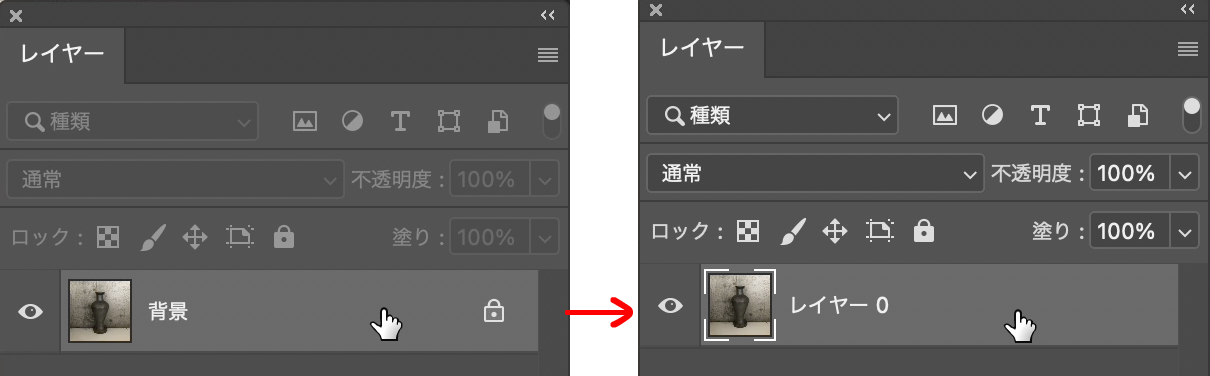
続いて、ツールパネルからペンツールを選択したら、オプションバーの「ツールモード」を「パス」に設定(図3)(図4)。
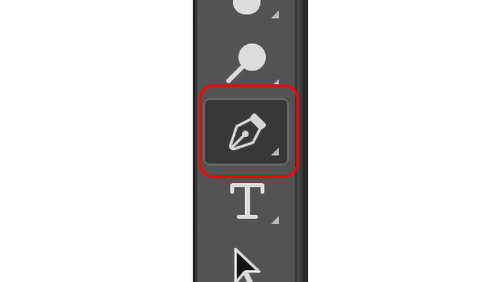

切り抜く対象物に沿ってクリックし、アンカーポイントを追加します。この際、対象物ギリギリを選択すると背景の部分が残ることがあるので、対象物の少し内側を選択すると綺麗に切り抜くことができます(図5)(図6)。


2.選択範囲を作成・反転・削除
次に、パスパネルを表示(図7)。パスパネルが見当たらない場合は、ウィンドウメニュー→“パス”をクリックしてパスパネルを表示してください。
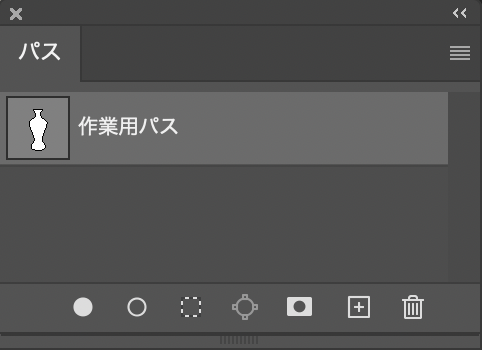
続いて、パスパネルの下「パスを選択範囲として読み込む」アイコンを選択(図8)。または、パスサムネールにアイコンを合わせCommandキーを押しながらクリックして(図9)、選択範囲を作成します(図10)。
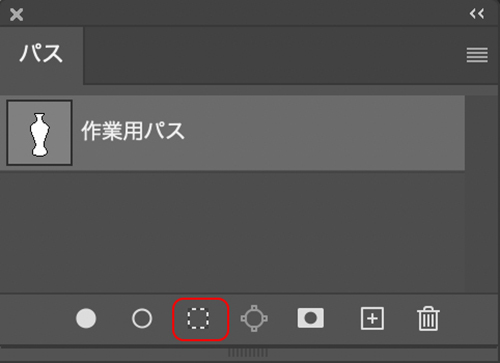
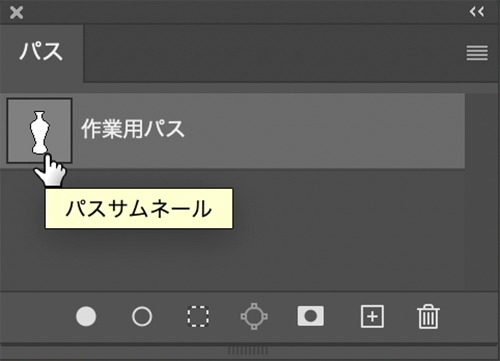

さらに、選択範囲メニュー→“選択範囲を反転”を選択し、選択範囲を反転(図11)。最後にDeleteキーをクリックして選択部分を削除、Commandキー+Dキーで選択範囲を解除すれば切り抜き完了です(図12)。


以上、Photoshopのペンツールで写真を切り抜く方法でした。
制作:マルミヤン 編集:編集部
作例制作

- MARUMIYAN(マルミヤン)
- グラフィックデザイナー/イラストレーター
- 2007年より「マルミヤン」(Marumiyan)名義で、福岡を拠点に活動を開始。雑誌、広告、CDジャケット、パッケージ、アパレル、プロダクト、Webなど、様々な媒体で活動を行う。人物や植物、動物、建物など、様々なアイコンをグラフィカルに組み合わせ、洗練された作品作りを目指す。また “FOUR DIMENSIONS WORLD” をテーマとした作品も精力的に制作している。2008年「FUNKY802 digmeout」オーディション通過。https://marumiyan.com/












2021.09.09 Thu2021.12.15 Wed